UG6.0入门教程
- 格式:ppt
- 大小:9.43 MB
- 文档页数:222
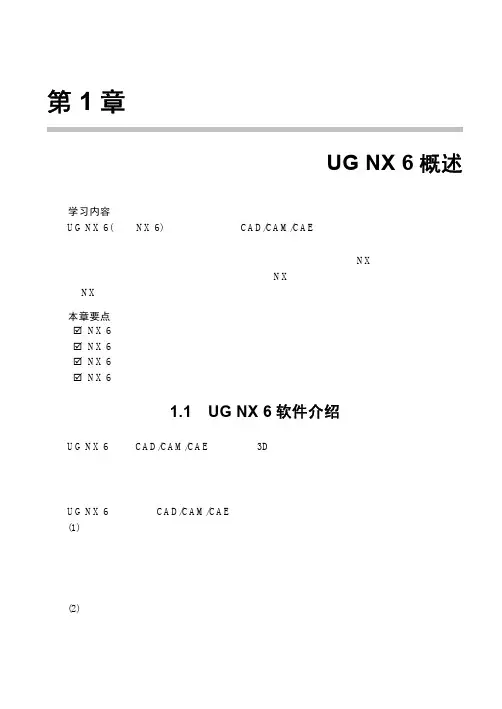
第1章UG NX 6概述学习内容UG NX 6(简称NX 6)是一款集成化的CAD/CAM/CAE系统软件,它为工程设计人员提供了非常强大的应用工具,通过这些工具可以对产品进行设计、工程分析、绘制工程图以及数控编程加工等操作。
随着版本的不断更新和功能的不断扩充,NX更是扩展了软件的应用范围,面向专业化和智能化发展。
本章作为NX最新版本的基础篇,将全方位地向读者介绍NX软件的新增功能和一些基础功能。
本章要点;NX 6软件介绍;NX 6的特点;NX 6常用模块;NX 6的设计过程1.1 UG NX 6软件介绍UG NX 6是集CAD/CAM/CAE于一体的3D参数化软件,是当今世界最先进的计算机辅助设计、分析和制造软件之一,它涵盖了产品设计、工程和制造中的全套开发流程,为客户提供了全面的产品全生命周期解决方案,是当今最先进的产品全生命周期管理软件之一。
UG NX 6作为一款CAD/CAM/CAE集成系统,具有强大的功能,具体介绍如下。
(1) 产品设计利用零件建模模块、产品装配模块和工程图模块,可以建立各种复杂结构的三维参数化实体装配体模型和部件详细模型,并自动地生成工作图纸;设计人员之间可以进行协同设计;可应用于各种类型产品的设计,并支持产品的外观设计以及产品的虚拟装配和各种分析,省去了制造样机的过程。
(2) 产品分析利用有限元方法,对产品模型进行受力、受热和模态分析,从云图颜色上直观地表示受力或者变形等情况。
利用结构分析,可以分析产品的实际运动情况和干涉状态,并可以分析产品运动的速度。
UG NX 6基础教程2(3) 产品加工利用加工模块,可以根据产品模型或者装配体模型模拟产生刀具路径,自动产生数控机床能接受的数控加工指令代码。
(4) 产品宣传利用NX的可视化渲染可以产生逼真的艺术照片、动画等,可以直接在Internet上发布产品模型,以便于企业宣传。
1.2 UG NX 6的特点NX 6系统提供了一个基于过程的产品设计环境,使产品开发从设计到加工真正实现了数据的无缝集成,从而优化了企业的产品设计和制造。


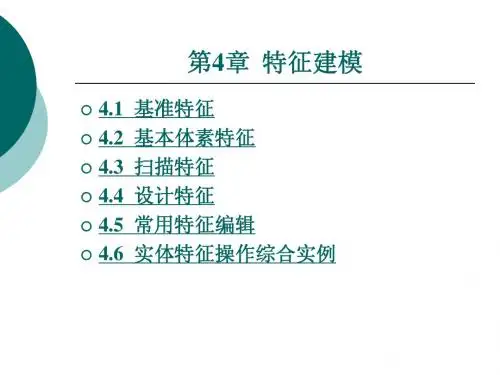
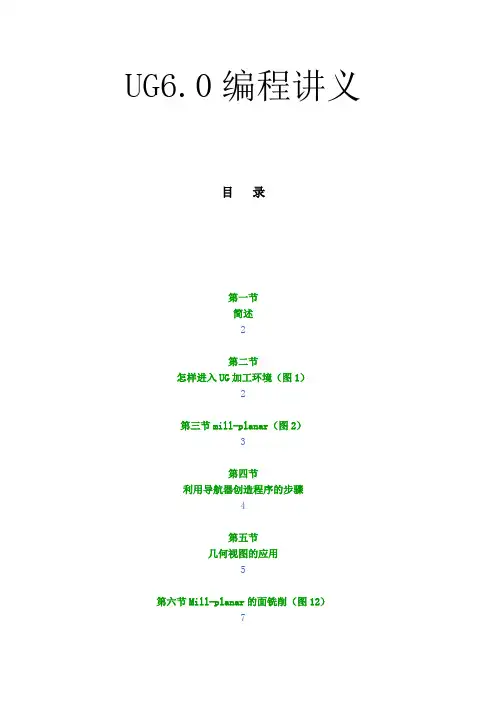
UG6.0编程讲义目录第一节简述2第二节怎样进入UG加工环境(图1)2第三节mill-planar(图2)3第四节利用导航器创造程序的步骤4第五节几何视图的应用5第六节Mill-planar的面铣削(图12)7第七节:切削方式8第八节步进9第九节:切削参数10第十节非切削移动12第十一节进给和速度14第十二节mill—planar中的面铣削总结14第十三节Plance—Mill平面铣15第十四节型腔铣20第十五节Zlevel Profile(等高铣)24第十六节固定轴铣削26第十七节 DRILL (点位加工)33第十八节模板设置33第十九节创建刀库34第二十节电极34第二十一节装后处理35[url=]第一节简述[/url]UG软件来自于美国EDS公司(PLM)软件,是集CAD、CAM为一体,2004年被私人集团收购了UG,2008年被西门子公司,全权买断,在现有的基础上增加许多新的功能。
易学易用,比较适用于,文化程度不高,而又想学习一门专业的技术的普通人群,让每个人用起来有一个全新的感觉,本人才疏学浅,把我所学的东西转变成文字的格式,及供参考。
其中有不足之处敬请随时添加。
[url=]第二节怎样进入UG加工环境(图1)[/url]打开或新建一个文件,把所要加工的对象创建完成后,选择“起始”在下拉菜单中选择“加工”进入“加工环境”设置对话框,顶部一栏,默认“Cam-general”通用的意思一般都使用默认通用环境,下面一栏Mill-planar: 平面铣、2.5轴铣Mill-contver: 型腔铣Mill-muiti-axis: 多轴铣Machining-knowiedge: 默认模板里面包含有电火花点位的加工,型腔铣、平面铣我们在课程后面讲解到自己创造自己的模板,所以我们一般不利用。
Drill-making: 火花加工、放电加工Tvrning: 数控车加工Wire-edm: 线切割加工我们学习内容主要是针对于3轴加工也就是3轴联动的加工中心编程,所以我们长用有mill-planar: 平面铣Mill-contver: 型腔铣。



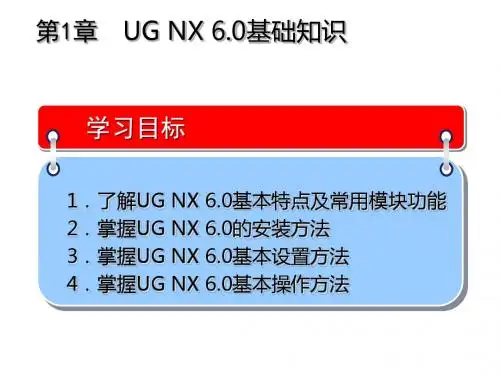
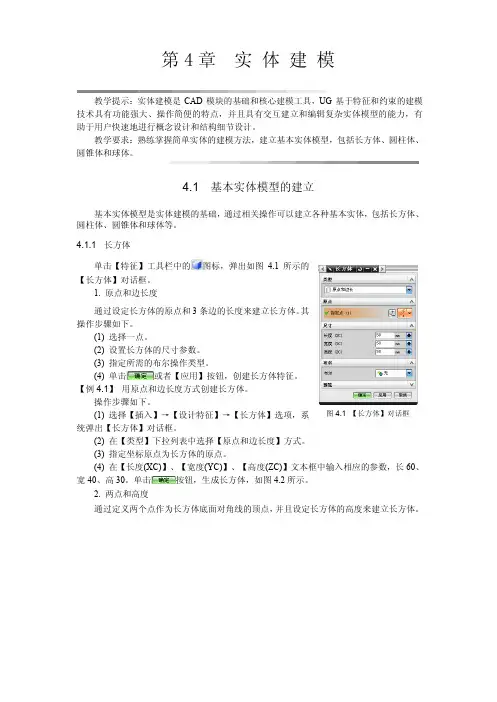
第4 章实体建模教学提示:实体建模是CAD 模块的基础和核心建模工具,UG 基于特征和约束的建模技术具有功能强大、操作简便的特点,并且具有交互建立和编辑复杂实体模型的能力,有助于用户快速地进行概念设计和结构细节设计。
教学要求:熟练掌握简单实体的建模方法,建立基本实体模型,包括长方体、圆柱体、圆锥体和球体。
4.1 基本实体模型的建立基本实体模型是实体建模的基础,通过相关操作可以建立各种基本实体,包括长方体、圆柱体、圆锥体和球体等。
4.1.1 长方体单击【特征】工具栏中的图标,弹出如图4.1 所示的【长方体】对话框。
1. 原点和边长度通过设定长方体的原点和3 条边的长度来建立长方体。
其操作步骤如下。
(1) 选择一点。
(2) 设置长方体的尺寸参数。
(3) 指定所需的布尔操作类型。
(4) 单击或者【应用】按钮,创建长方体特征。
【例4.1】用原点和边长度方式创建长方体。
操作步骤如下。
(1) 选择【插入】→【设计特征】→【长方体】选项,系统弹出【长方体】对话框。
(2) 在【类型】下拉列表中选择【原点和边长度】方式。
(3) 指定坐标原点为长方体的原点。
图4.1 【长方体】对话框(4) 在【长度(XC)】、【宽度(YC)】、【高度(ZC)】文本框中输入相应的参数,长60、宽40、高30。
单击按钮,生成长方体,如图4.2 所示。
2. 两点和高度通过定义两个点作为长方体底面对角线的顶点,并且设定长方体的高度来建立长方体。
UG NX 6.0 计算机辅助设计与制造实用教程·60·【例 4.2】 用两点和高度方式创建长方体。
操作步骤如下。
(1) 选择【插入】→【设计特征】→【长方体】选项,系统弹出【长方体】对话框。
(2) 在【类型】下拉列表中选择【两点和高度】方式,指定点 1 为坐标原点,点 2 为 XY 平面内的任一点。
沿 ZC 方向的高度设为 20,单击按钮,生成长方体,如图 4.3 所示。
图 4.2 由原点和边长度方式创建的长方体图 4.3 由两点和高度方式创建的长方体3. 两个对角点通过定义两个点作为长方体对角线的顶点 建立长方体。
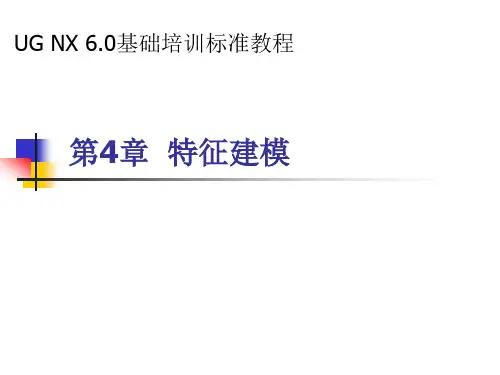
1、UG 6.0的国标基准符号标注方法修改“用户默认配置”文件→→使用工具→→用户默认配置→→制图→→常规→→在“标准”选项卡下有制图标准,点击“customize standard”。
将“注释编辑器”中“基准符号显示标准”由"正常"改为“中国国家标准”,然后点击“save as”输入标准名称。
保存之后重启UG就行了。
如果你感觉基准符号距离实体轮廓线太近可以修改样式中“直线/箭头”的“H”值(方法一:右击基准符号点击样式)。
2、UG6断开视图画法进入制图环境,选择插入下拉菜单中视图的断裂视图,然后看提示操作。
先绘制断裂线,然后在外面画线构成一个封闭的轮廓,轮廓内就是要保留的部分。
然后定义锚点(选择断开处轮廓线上一点)点“应用”后继续画断裂线并封闭另一轮廓接下来定义锚点,点“应用”按钮,接下来定义断开区域点击“确定”圈在轮廓内部的就保留的,其他的被去掉3、导出工程图模板文件——导出——部件——指定部件——输入文件名,指定保存位置——确定——类选择——选取所有的工程图(包括图框)——确定。
制图——新建视图——导入导出的图框(找到导出的图框保存位置)即可4、创建自己的UG部件族(标准件库)在我们实际工作中有很多零件都是想类似的,其中只有几个尺寸产生变化;或者说是同一个标准的多个零件。
我们在UG 造型,装配时如果要分别取用,如果每个都做一遍,时间上不允许,而且也很烦琐。
在网络上有很多前辈们做好的UG 标准件库,我们拿来就可以使用,很方便的。
但有些零件(产品)在标准件里没有,这就需要我们自己创建一个部件族(也可以叫做标准件库)。
本文以国标GB/T 97.1-2002 平垫圈及GB/T 6170-2000 1 型六角螺母为例,从易到难讲解在UG 中创建部件族的方法。
本文所使用的软件为UGNX4.0.4.2,Office Excel 2007。
其它版本的也行,只是界面可能会有一点不一样。
在进行操作前,我们要把UG 中默认的电子表格应用程序设置为Excel,设置方法:进入到UG 建模模块,选择【首选项】→【电子表格】,弹出【电子表格首选项】对话框,选择Excel,点击确定。
UG6.0基础知识软件介绍UG软件是集 CAD/CAE/CAM 一体化的三维参数化软件,它的发展过程代表了图形软件的开发从探索走向成熟的过程,显示了CAD/CAE/CAM技术应用的不断深入。
它是当今世界先进的计算机辅助设计、分析和制造软件,广泛应用于航空、航天、汽车、造船、通用机械和电子等工业领域。
目前 UG 软件的 NX6.0版本继承了原有UG软件各模块的用户操作功能,并且增强了用户操作的交互性。
UG 6.0的安装及UG 6.0在使用过程中的注意事项UG 6.0安装时,需要先安装虚拟光驱。
然后通过虚拟光驱打开UG6.0程序包,进入安装时间,具体流程如下;1.查找你的计算机名称。
方法是,鼠标在桌面上点我的电脑--->属性(右键)--->计算机名--->完整的计算机名称--->复制;2.进入安装包内MAGNiTUDE文件夹,用记事本格式打开nx6.lic, 将第1行中的this_host用你的计算机名替换--->保存,然后将该文件nx6.0.lic复制至C盘目录下;3.双击打开Launch.exe,选择第2项“Install License Server"安装,在安装过程中会提示你寻找license文件,点击NEXT会出错,这时使用浏览(Browse)来找到你C盘上第2步修改好的ugnx6.lic文件,继续安装直到结束。
安装路径可以改变;4.双击打开Launch.exe,选择第2项“Install NX"安装,并选择典型方式安装,下一步,会出现语言选择画面,请选择 Simplified Chinese(简体中文版),按提示一步一步安装直到结束。
安装路径可以改变;5.把如下四个原文件目录路径下的文件复制到相应的安装目录下四个原文件目录为:UG6.0\MAGNiTUDE\UGS\NX 6.0\NXNASTRAN\nxn6\i386 【复制ugs_common.dll】UG6.0\MAGNiTUDE\UGS\NX 6.0\NXCAE_EXTRAS\tmg\exe【复制ugs_common.dll】UG6.0\MAGNiTUDE\UGS\NX 6.0\NXPLOT\bin\pdf 【复制ugs_common.dll】UG6.0\MAGNiTUDE\UGS\NX 6.0\UGII 【复制libjam.dll】如把D:\UG6.0\MAGNiTUDE\UGS\NX 6.0\NXCAE_EXTRAS\tmg\exe 目录下的ugs_common.dll复制到D:\Program Files\UGS\NX 6.0\NXCAE_EXTRAS\tmg\exe6.进入开始-程序-UGS NX6.0-NX6.0许可程序,打开lmtools,选择untilities--->点browse选择第2步修改好的C盘目录下ugnx6.lic文件--->点finduersion;选择server status--->点perform status enquiry;选择server diags--->点perform diagnostics;选择start/stop/reread--->点start sever;进入开始-程序-UGS NX6.0-NX6.0打开6.0主程序。
UG6.0编程讲义第一节简述UG软件来自于美国EDS公司(PLM)软件,是集CAD、CAM为一体,2004年被私人集团收购了UG,2008年被西门子公司,全权买断,在现有的基础上增加许多新的功能。
易学易用,比较适用于,文化程度不高,而又想学习一门专业的技术的普通人群,让每个人用起来有一个全新的感觉,本人才疏学浅,把我所学的东西转变成文字的格式,及供参考。
其中有不足之处敬请随时添加。
第二节怎样进入UG加工环境(图1)打开或新建一个文件,把所要加工的对象创建完成后,选择“起始”在下拉菜单中选择“加工”进入“加工环境”设置对话框,顶部一栏,默认“Cam-general”通用的意思一般都使用默认通用环境,下面一栏Mill-planar: 平面铣、2.5轴铣Mill-contver: 型腔铣Mill-muiti-axis: 多轴铣Machining-knowiedge: 默认模板里面包含有电火花点位的加工,型腔铣、平面铣我们在课程后面讲解到自己创造自己的模板,所以我们一般不利用。
Drill-making: 火花加工、放电加工Tvrning: 数控车加工Wire-edm: 线切割加工我们学习内容主要是针对于3轴加工也就是3轴联动的加工中心编程,所以我们长用有mill-planar: 平面铣Mill-contver: 型腔铣。
型腔铣包括:型腔开粗,等高轮廓铣,固定轴曲面加工.刻字,drill: 孔加工也可以叫做点位加工,我们以它的先后顺序逐一讲解第三节mill-planar(图2)在本课程里面有两个重点,我们要以“FACE-MILLING”面铣削(第二个图标)把平面铣的一些关联的设定逐个讲解,然后我们在以“PLANAR-MILL”平面铣掌握2.5轴铣削的原理,并能熟练应用。
图2 图3导航器的应用:(图3)1、在资源条里面,双击第三个图标“操作导航器”让导航器显示在桌面上,可根据个人习惯来要安排导航器的放置位置。